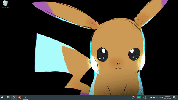Как да деактивирате ключ от клавиатурата на Windows 10
Клавиатурите се предлагат във всякакъв вид физически оформления. Някои имат повече ключове от други и може да ги намерите или не да ги намерите всички полезни. Работата е там, че дори да не използвате ключ от клавиатурата си, той все още е там. Той може да бъде пренастроен, но ако предпочитате да не прави нищо, можете да го деактивирате. Ето как можете да деактивирате клавиш от клавиатурата в Windows 10.

Деактивирайте клавиша на клавиатурата
Когато става въпрос за промяна на начина на работа на клавиатурен клавиш в Windows 10, приложението за работа е задачата AutoHotkey. Малката помощна сценария не е само за промяна на начина, по който се изпълнява ключ или какво прави. Може също така да се използва също толкова лесно, за да деактивирате ключ. Всъщност това е едно от по-лесните неща за писане на сценарий.
Единствената леко сложна част за деактивирането на ключ е да разберем как да го идентифицираме в AHK скрипт. AutoHotKey има налична обширна документация за това как да декларирате ключове. След като знаете как да идентифицирайте ключа в скрипта, можете да го напишете.
Отворете нов файл на Notepad и въведете следното;
CapsLock:: връщане

Горното ще деактивира ключа CapsLock. Ако трябва да деактивирате различен ключ, всичко, което трябва да направите, е да промените ключа, деклариран в началото на скрипта. За да бъдем точни, ще замените бита „CapsLock“. Запишете го с разширението на AHK файл и след това го стартирайте. Докато скриптът работи, ключът, който сте декларирали, няма да работи.
Ако имате нужда от ключа, който винаги да бъде деактивиран, но не искате да се притеснявате да го стартирате всеки път, когато стартирате системата си, можете да създайте пряк път към AHK скрипта и го добавете в папката Startup или можете просто да преместите оригиналния файл със скрипт в Startup папка. И двете опции ще свършат работа.
Можете да декларирате и деактивирате колкото искате клавиши в един скрипт. Просто преминете към друг ред и въведете следващия ключ, който искате да го деактивирате. Следвайте клавиша с две колони и след това добавете „връщане“ след него.
Това ще деактивира ключа, след като стартирате на работния плот. Докато сте на началния екран, екрана за вход или във вашия BIOS, ключът ще продължи да работи. Това е така, защото нито скриптът не AutoHotKey се изпълнява. Това е софтуерно решение, а не хардуерно поправяне.
Търсене
скорошни публикации
Как да настроите анимиран тапет на Windows 10
Тапети на Windows 10 са статични изображения. Можете да създадете п...
Anvi Smart Defender: Мощен инструмент за анти-злонамерен софтуер и система за оптимизация на системата
Защитата на вашата система от злонамерен софтуер е обезсърчаваща за...
Добавете HTC начална джаджа към работния плот на Windows с HTC начална страница на XWidget
Когато за първи път бяха представени джаджи в Windows Vista, това б...